Революция в платежах в ресторанах: бесшовная интеграция SumUp Air с функцией «Сделай свой заказ»
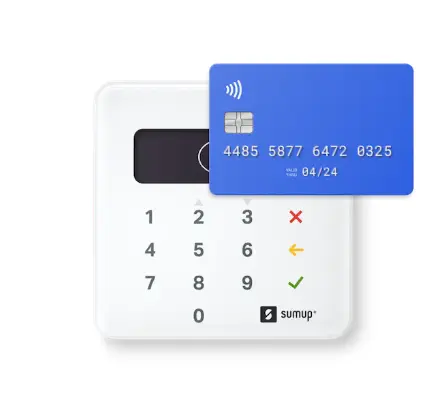
Содержание

Мы рады сообщить, что мы интегрировали считыватель кредитных карт SumUp Air в нашу POS-систему Do Your Order для ресторанов. SumUp - это универсальное и надежное платежное решение, которое соответствует нашему стремлению предоставить вам лучшие инструменты для вашего бизнеса. В этой статье мы объясним, почему мы рекомендуем SumUp, и представим вам подробное руководство по настройке и использованию считывателя карт SumUp Air с функцией «Выполни свой заказ»:
Основные преимущества SumUp:
- Портативность и мобильность
- Гибкое ценообразование
- Надёжность
- Конкурентоспособные комиссии
- Независимость
Пошаговая инструкция: Настройка SumUp в POS-решении DOYO Restaurant
Прежде чем начать: Убедитесь, что на вашем телефоне, iPad или устройстве для выставления счетов, а также на устройстве чтения карт памяти SumUp Air включен Bluetooth.
Шаг 1 : Выберите способ оплаты
- Перейдите к кнопке оплаты на экране ресторана.
- Нажмите на «Терминальные платежи».
- Выберите «SumUp» в качестве считывателя кредитных карт. Этот выбор гарантирует, что при выставлении счета, будь то за столиком в ресторане или в POS-терминале, сумма будет переведена на терминал кредитной карты.
- Поздравляем, вы выполнили самый важный шаг!
Шаг 2: Начните выставлять счета
Теперь перейдите на экран или таблицу POS-терминала и начните выставлять счета за товары.
Шаг 3: Загрузите пункты меню (при необходимости)
Если вы еще не загрузили пункты меню, следуйте инструкциям по добавлению пункта меню ресторана в разделе Сделать заказ
Шаг 4 : Выберите вариант кредитной карты
- Когда вы окажетесь на экране выставления счетов, обязательно выберите способ оплаты «Кредитная карта».
- Оформление заказа: Перейдите к оформлению заказа.
Шаг 5: Сканирование кардридера и подключение:
- Программа автоматически выполнит поиск считывателя карт.
- Проверьте подключение, убедившись, что 3-значный номер, отображаемый в приложении, совпадает с серийным номером на задней панели считывателя.
- Завершите подключение, нажав «Подключиться».
- Появится экран, подтверждающий, что терминал был успешно подключен.
Шаг 6: Примите свой первый платеж по кредитной карте
- If you wish to exit this screen without completing the payment, you'll need to wait for 45 seconds. After this time, the payment will fail, and you can proceed with a cash payment instead.
- Одобрение транзакции: зеленый экран подтвердит, что транзакция была одобрена.
- Отправить квитанцию: У вас есть возможность отправить квитанцию по электронной почте на телефон или адрес электронной почты вашего клиента. Расписка об акциях:
- Кроме того, вы можете поделиться квитанцией через WhatsApp или распечатать ее на любом принтере Star Micronics (скоро также EPSON только для устройств Android).
С помощью этих инструкций вы можете легко интегрировать свой считыватель карт SumUp Air с функцией «Сделай свой заказ», предоставив удобное и эффективное платежное решение для вашего ресторана.
Если вы еще этого не сделали, ниже приведена информация о том, как заказать, настроить и получать платежи по кредитным картам с помощью считывателя кредитных карт SumUp Air и интегрировать его с функцией «Выполнить заказ»
Шаг 1 : Заказ считывателя кредитных карт SumUp Air
- https://store.sumup.com/productselection
- Прокрутите страницу вниз справа и выберите свою страну. Кроме того, вы можете поискать в Google «SumUp Air».
- Выбирайте изделие «Воздух» (с основой). Это позволяет нескольким официантам использовать его и приносить обратно для зарядки. В любом случае, терминал может обрабатывать до 500 транзакций за один платеж.
Добавьте товар в корзину
Оформление заказа и регистрация:
Перейдите на экран оформления заказа.
- Введите свой адрес электронной почты, придумайте пароль и нажмите «Далее». Подтвердите свой адрес электронной почты, если будет предложено.
- Укажите данные о доставке, включая ваше имя и адрес доставки, затем нажмите «Перейти к оплате».
- Выберите способ оплаты, введите необходимые данные и нажмите «Подтвердить заказ». Ваш заказ будет отправлен после подтверждения оплаты.
Шаг 2: Настройка профиля SumUp:
- Войдите в свой профиль SumUp.
- Введите имя владельца профиля и дату рождения.
- Укажите личный адрес владельца.
- Если ваш юридический или торговый адрес отличается от вашего личного адреса, установите флажок «Мой юридический или торговый адрес отличается» и введите соответствующие адреса
- Выберите тип бизнеса, соответствующий вашему заведению, а затем выберите категорию бизнеса.
- Введите сведения о компании, такие как название компании и номер телефона.
Шаг 3: Получение платежей:
- Решите, как вы хотите получать средства от продажи карты.
- Следуйте предоставленным инструкциям, чтобы либо привязать совместимый банковский счет, либо создать бизнес-счет SumUp.
После того, как вы получите терминал для кредитной карты SumUp Air, выполните следующие шаги, чтобы настроить Sum Up в DOYO для платформы ресторана
- Основные преимущества SumUp
- Пошаговая инструкция Настройка SumUp в POS-решении DOYO Restaurant
- Шаг 1 Выберите способ оплаты
- Шаг 2 Начните выставлять счета
- Шаг 3 Загрузите пункты меню (при необходимости)
- Шаг 4 Выберите вариант кредитной карты
- Шаг 5 Сканирование кардридера и подключение
- Шаг 6 Примите свой первый платеж по кредитной карте
- Шаг 1 Заказ считывателя кредитных карт SumUp Air
- Шаг 2 Настройка профиля SumUp
- Шаг 3 Получение платежей
- Узнать больше
- Готовы начать?



